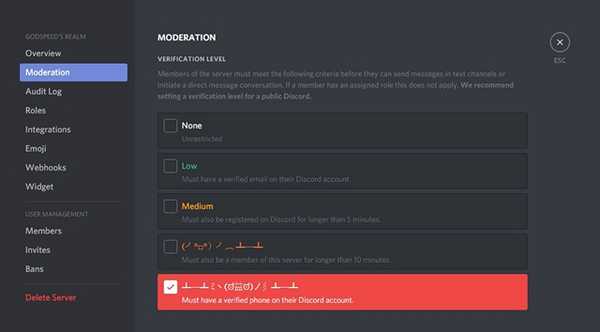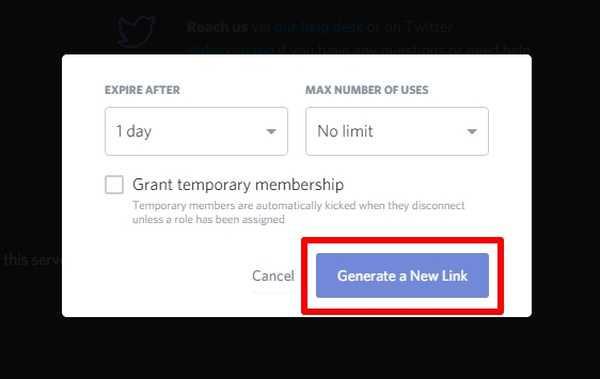Damian Washington
0
3189
541
Se sei una persona che gioca spesso a giochi multiplayer online, i servizi VoIP sono qualcosa che probabilmente hai già usato. Quando si tratta di giochi, TeamSpeak è il servizio VoIP più popolare in circolazione. Tuttavia, negli ultimi due anni, un nuovo software VoIP di nome Discord ha conquistato la comunità di gioco globale e attualmente conta quasi 50 milioni di utenti. Grazie alla loro interfaccia utente all'avanguardia e alla personalizzazione del server, il software è riuscito a raggiungere questo risultato in tempi piuttosto brevi. Bene, se sei disposto a passare da TeamSpeak o qualsiasi altro servizio VoIP a Discord, potresti non vedere l'ora di creare il tuo server, in modo da poter spostare completamente la tua comunità su questa nuova piattaforma. Quindi, senza ulteriori indugi, diamo un'occhiata a come creare un server Discord e invitare i tuoi amici:
Creazione di un nuovo server Discord
Discord è attualmente disponibile per Windows, Mac, Linux, iOS e Android. È possibile accedere al servizio anche tramite un browser Web, se non si desidera utilizzare i client desktop e smartphone. Al termine dell'installazione, iscriviti su Discord compilando tutti i dettagli necessari e semplicemente seguire i passaggi seguenti per creare il server Discord:
- Una volta che sei in Discord, fai clic su icona “+” situato nel riquadro sinistro del client. Bene, questo è il posto che mostra tutti i server discord di cui fai parte.
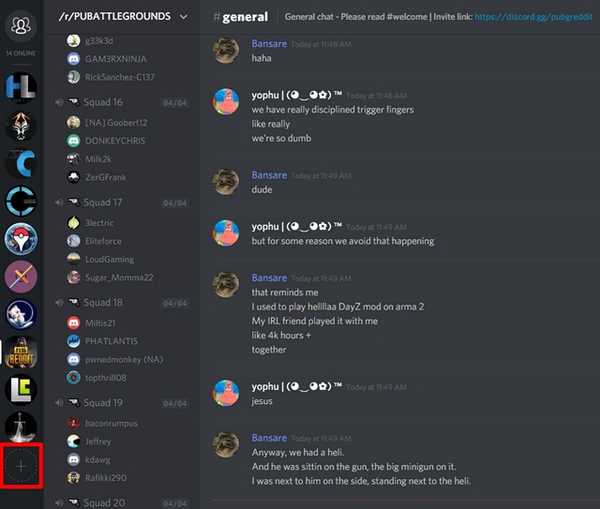
- Una volta fatto, clicca su “Crea un server ".
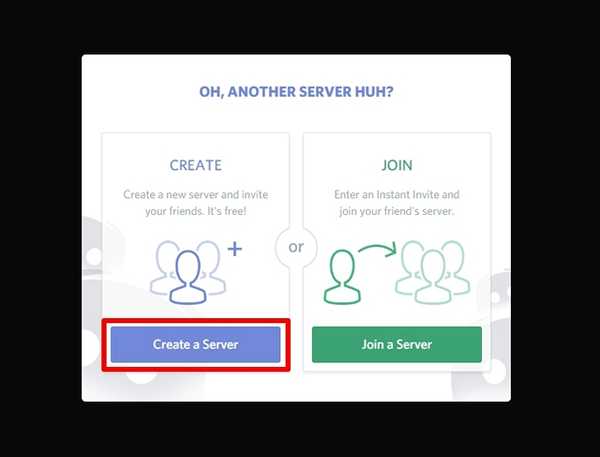
- Ora ti verrà chiesto di farlo dare un nome e un'icona al tuo nuovo server discord. Nello stesso menu, ti verrà anche chiesto di scegliere il Regione del server per il tuo server discord. Ci sono molte regioni popolari che puoi optare per, ma scegli la regione più vicina alla tua posizione, poiché ciò determinerà il ping che si verificherà durante l'utilizzo delle comunicazioni vocali. Più basso è il ping, più basso sarà il ritardo che dovrai affrontare mentre comunichi con altri giocatori sul canale vocale. Una volta terminato tutto, fai clic su "Creare".
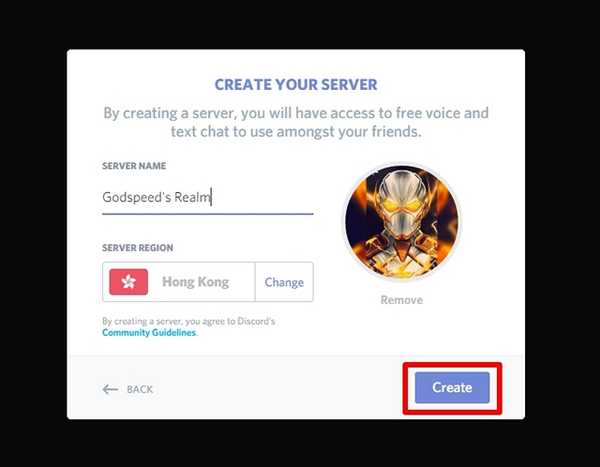
Bene, questo è praticamente tutto ciò che devi fare, al fine di creare un nuovo server Discord. Tuttavia, se stai pianificando di creare un server pubblico, dovrai configurarlo correttamente prima di iniziare a invitare i membri.
Configurazione del server Discord
Uno dei motivi principali per cui Discord ha guadagnato una rapida popolarità è dovuto alle opzioni di personalizzazione del server che ha da offrire. I proprietari e gli amministratori dei server possono giocherellare con le impostazioni, in modo da poter gestire i propri server senza troppi problemi. Se non vedi l'ora di rendere pubblico il tuo server Discord, configurarlo correttamente è assolutamente necessario, prima di iniziare a invitare le persone.
-
Aggiunta di canali di testo e vocali
Se stai cercando di creare un server pubblico, ti consigliamo vivamente di creare più canali vocali e di testo. La cosa più importante qui, è che dovrebbero essere categorizzati in modo ordinato, al fine di evitare di confondere i membri. Detto questo, per aggiungere più canali di testo o vocali, fai semplicemente clic su "Canali di testo" o "Canali vocali" e assegnagli un nome adatto, in base alle tue preferenze.
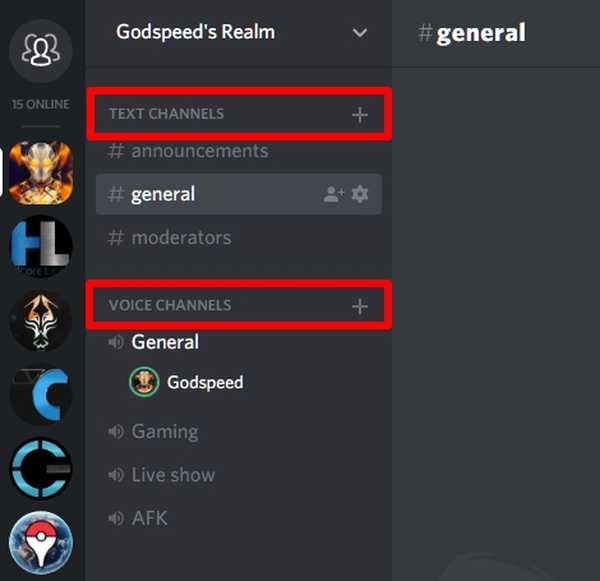
-
Configura livello di verifica
Puoi anche regolare il livello di verifica per il tuo server Discord, al fine di limitare l'accesso solo a determinati membri, e quindi migliorare la sicurezza del server. A seconda del livello di verifica impostato, i membri del server devono soddisfare i criteri prima di poter inviare messaggi nei canali di testo o avviare una conversazione diretta. Tuttavia, ciò può essere ignorato assegnando un ruolo a quel particolare membro. Segui semplicemente i passaggi seguenti per modificare la verifica di seguito:
1. Una volta entrato nel tuo server Discord, fai clic sul nome del server e vai a "Impostazioni server".
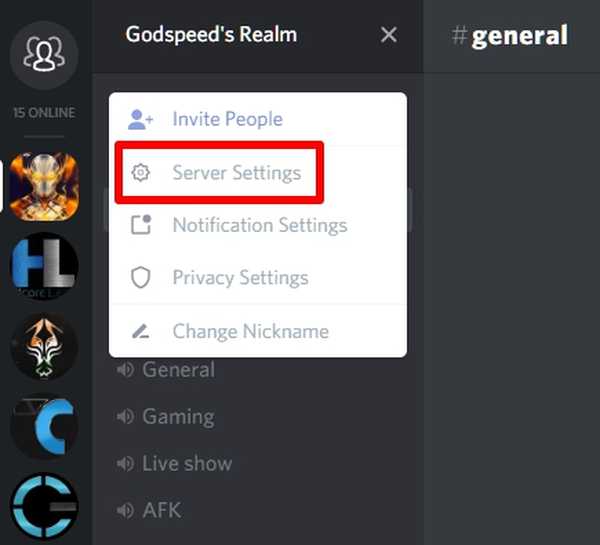
2. Ora vai al Moderazione sezione situato sul piano sinistro e regola semplicemente il livello di verifica per il tuo server, in base alle tue preferenze.
-
Gestione dei ruoli
In Discord, sarai anche in grado di aggiungere e modificare le autorizzazioni di ruoli specifici che potresti assegnare a determinati membri nel tuo server. A seconda delle autorizzazioni che stai concedendo, gli utenti con ruoli speciali avranno un accesso elevato, con la possibilità di calciare e persino bandire i membri normali dal tuo server Discord. Se hai un certo gruppo di amici in cui credi, puoi concedere loro più autorizzazioni, in modo che possano aiutarti anche nella gestione del tuo server.
1. Per impostare questo, vai a "Impostazioni server" facendo clic sul nome del tuo server.
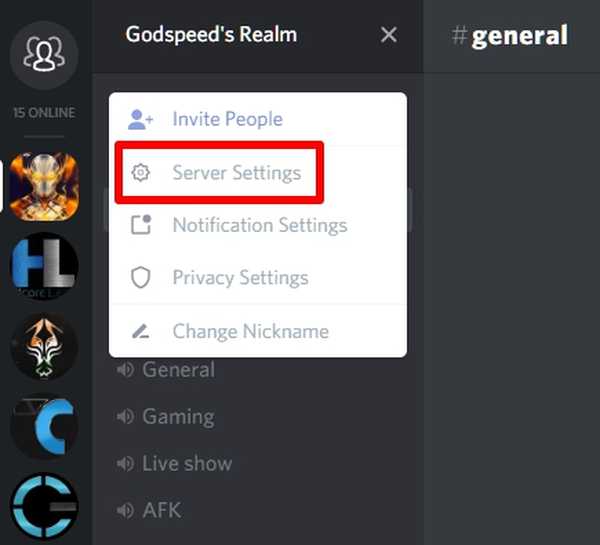
2. Ora vai al Sezione "Ruoli" nel riquadro sinistro. Qui, sarai in grado di aggiungere nuovi ruoli, cambiare il colore e persino regolare le autorizzazioni per questi ruoli.
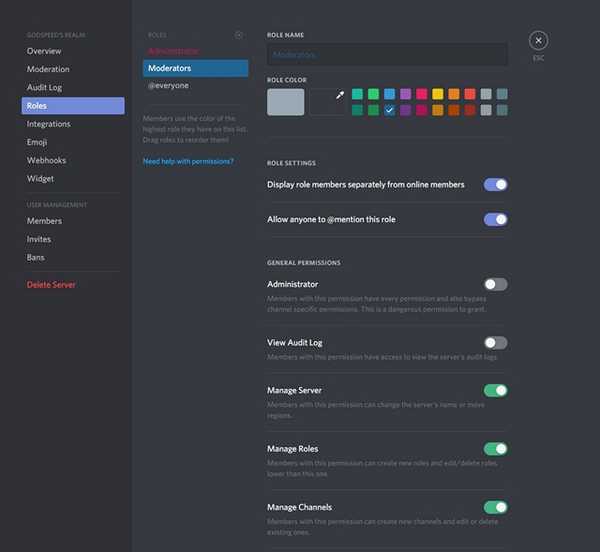
Invito dei giocatori al tuo Discord Server
Ora che hai creato e configurato facilmente il tuo nuovo server Discord, possiamo rallegrarlo invitando alcuni nuovi giocatori, vero? Tu dovrai creare un collegamento Discord univoco che puoi condividere con gli altri, in modo che possano accedere facilmente al tuo server con un solo clic. Segui semplicemente i passaggi seguenti per generare il tuo link di invito Discord in pochi secondi:
1. Una volta entrato nel tuo server Discord, fai clic sul nome del server. Ora, quando viene visualizzato il menu a discesa, fai clic su "Invita persone" opzione.

2. Ora, verrai indirizzato a un menu in cui vedrai il link di invito al tuo server Discord. Per impostazione predefinita, il collegamento di invito scade ogni 1 giorno. Puoi scegliere di copia quel link, impostalo per non scadere mai o addirittura personalizzarlo ulteriormente facendo clic su Ingranaggio icona.
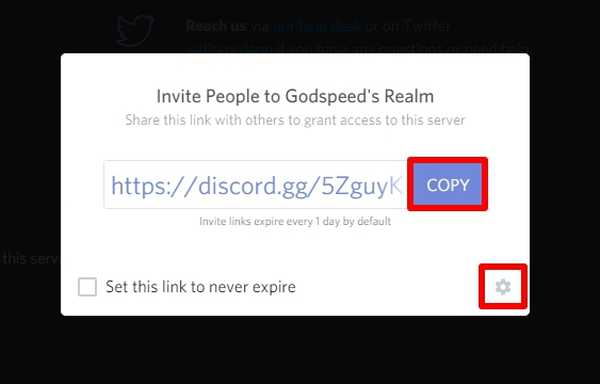
3. Qui hai il controllo completo sulla data di scadenza di quel particolare codice di invito e sul numero massimo di utilizzi. Sarai anche in grado di concedere un abbonamento temporaneo a determinati utenti con il link di invito. Dopo averlo personalizzato, puoi creare il nuovo invito semplicemente facendo clic su "Genera un nuovo collegamento".
VEDERE ANCHE: Come aggiungere robot al proprio server Discord
Pronto a passare a Discord per i giochi online?
Nella maggior parte degli scenari, Discord sembra immediatamente essere la scelta migliore, rispetto a molti altri servizi VoIP in circolazione. Le opzioni di personalizzazione del server, l'interfaccia utente quasi impeccabile e la gestione dei ruoli sono alcune delle caratteristiche che la concorrenza deve ancora affrontare. Se provieni da TeamSpeak, Skype o un servizio VoIP simile, siamo abbastanza sicuri che ti innamorerai immediatamente di questo. Cosa ne pensi di Discord? Sei pronto per passare a Discord e creare il tuo nuovo server su questa piattaforma? Fatecelo sapere, scattando le vostre preziose opinioni nella sezione commenti in basso.